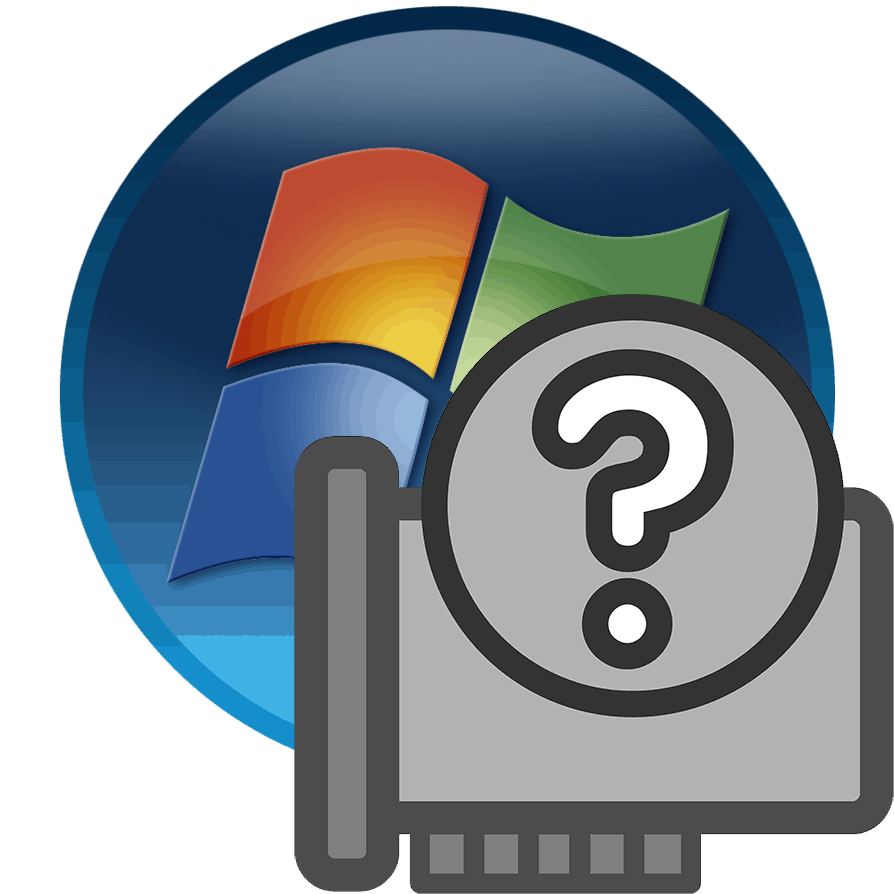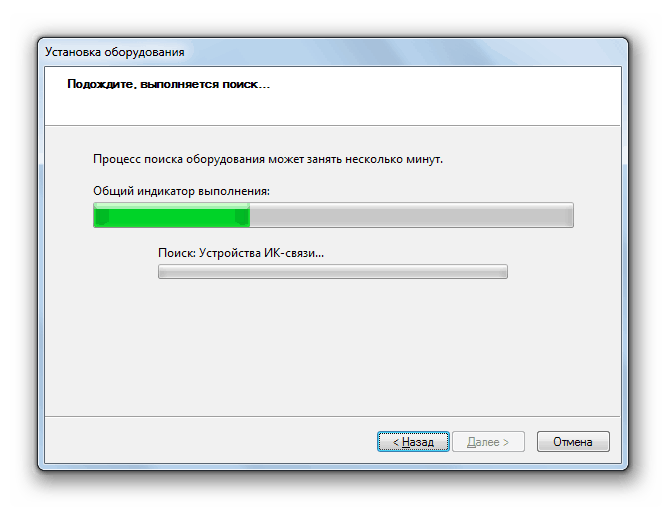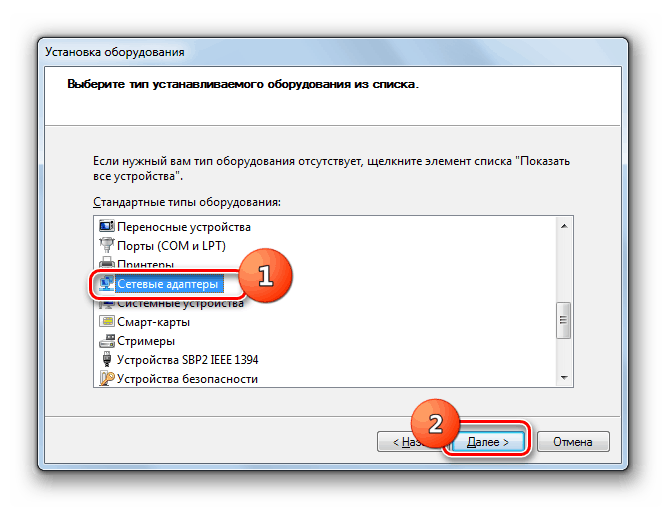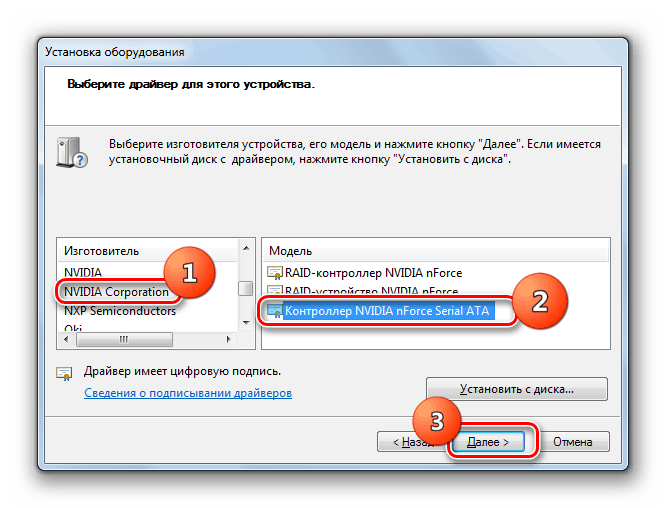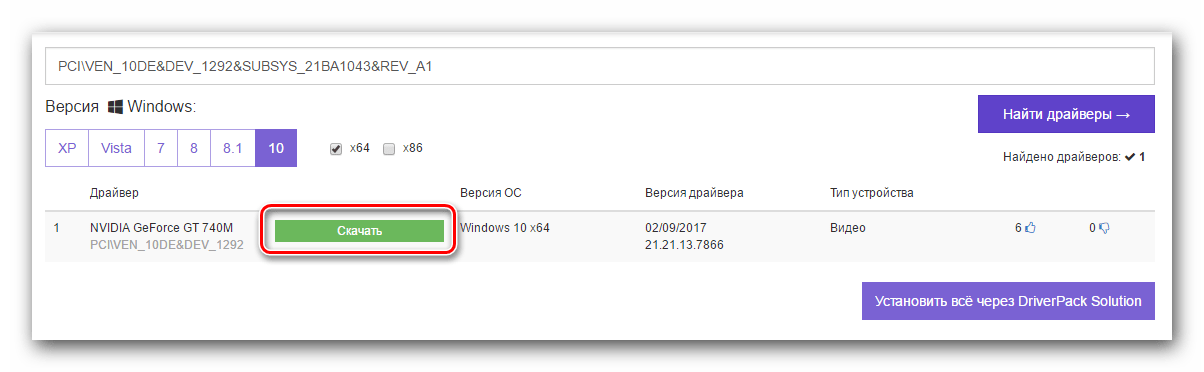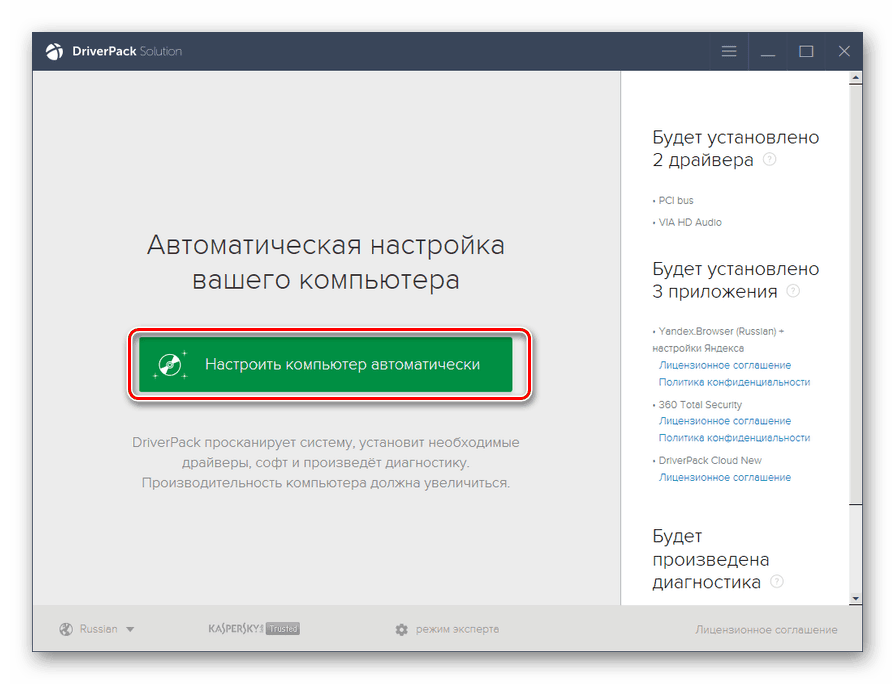Rješavanje problema s nepoznatim uređajem u "Upravitelju uređaja" u sustavu Windows 7
Ponekad se u "Upravitelju uređaja" može prikazati stavka s nazivom "Nepoznati uređaj" ili opći naziv vrste opreme s uzvičnikom. To znači da računalo ne može pravilno identificirati ovu opremu, što dovodi do činjenice da neće funkcionirati normalno. Otkrijmo kako riješiti taj problem na računalu s operacijskim sustavom Windows 7.
Pogledajte i: Pogreška "USB uređaj nije prepoznat" u sustavu Windows 7
lijek
Gotovo uvijek ova pogreška znači da potrebni upravljački programi nisu instalirani na računalu ili da su nepravilno instalirani. Postoji nekoliko rješenja za ovaj problem.
Prva metoda: "Čarobnjak za instalaciju hardvera"
Prije svega, možete pokušati riješiti problem pomoću "Čarobnjaka za instalaciju hardvera" .
- Kliknite na Win + R tipkovnicu i upišite izraz u prozor koji se otvori:
hdwwizNakon unošenja pritisnite “OK” .
- U otvorenom početnom prozoru "Čarobnjaci" kliknite "Dalje" .
- Zatim pomoću radio gumba odaberite rješenje problema pretraživanjem i automatskom instalacijom opreme, a zatim kliknite "Dalje" .
- Pokrenut će se traženje povezanog nepoznatog uređaja. Kada se otkrije, proces instalacije će se izvršiti automatski, što će riješiti problem.
![Postupak automatskog traženja i instalacije uređaja u Čarobnjaku za instalaciju hardvera u sustavu Windows 7]()
Ako uređaj nije pronađen, u prozoru "Čarobnjak" prikazat će se odgovarajuća poruka. Daljnje djelovanje ima smisla proizvoditi samo kada znate kakvu opremu sustav ne prepoznaje. Kliknite gumb Dalje .
- Otvara se popis dostupne opreme. Pronađite vrstu uređaja koji želite instalirati, odaberite njegovo ime i kliknite "Dalje".
![Odaberite vrstu uređaja u čarobnjaku za instalaciju hardvera u sustavu Windows 7]()
Ako željena stavka nije na popisu, odaberite opciju “Prikaži sve uređaje” i kliknite “Dalje” .
- U lijevom dijelu prozora koji se otvori odaberite proizvođača problema. Nakon toga se u desnom dijelu sučelja otvara popis svih modela proizvođača, čiji su vozači u bazi podataka. Odaberite željenu opciju i kliknite "Dalje" .
![Odabir pogonitelja ure aja u čarobnjaku za instalaciju hardvera u sustavu Windows 7]()
Ako niste pronašli traženu stavku, kliknite gumb "Instaliraj s diska ..." . No, ova je opcija prikladna samo za one korisnike koji znaju da je potreban upravljački program instaliran na računalu i da imaju informacije u kojem se direktoriju nalazi.
- U otvorenom prozoru kliknite na gumb "Pregledaj ..." .
- Otvorit će se prozor za pretraživanje datoteka. Dođite do njega u direktoriju koji sadrži upravljački program uređaja. Zatim odaberite njegovu datoteku s nastavkom INI i kliknite "Otvori" .
- Nakon što se staza do datoteke upravljačkog programa prikaže u polju "Kopiraj datoteke s diska" , kliknite "U redu" .
- Nakon toga, vraćajući se na glavni prozor "Čarobnjaka" , kliknite "Dalje".
- Provest će se postupak instalacije upravljačkog programa, što bi trebalo dovesti do rješenja problema s nepoznatim uređajem.
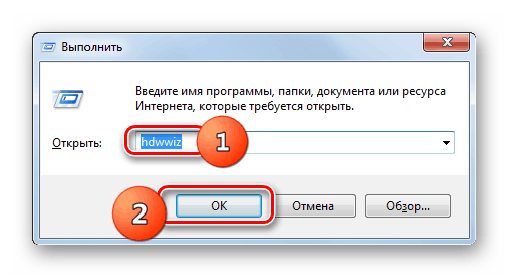
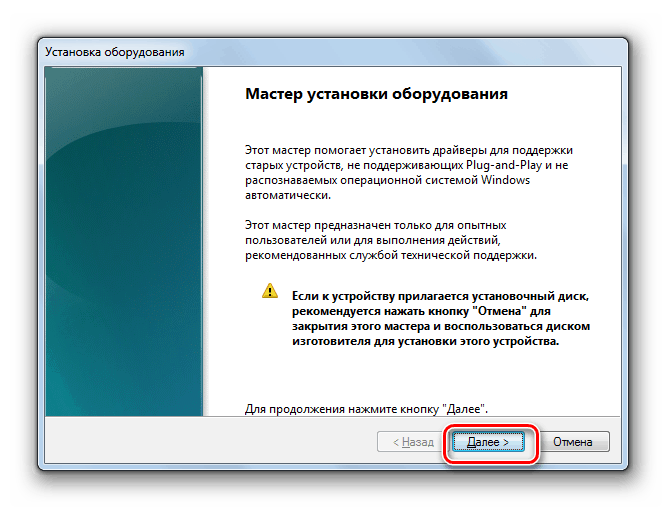
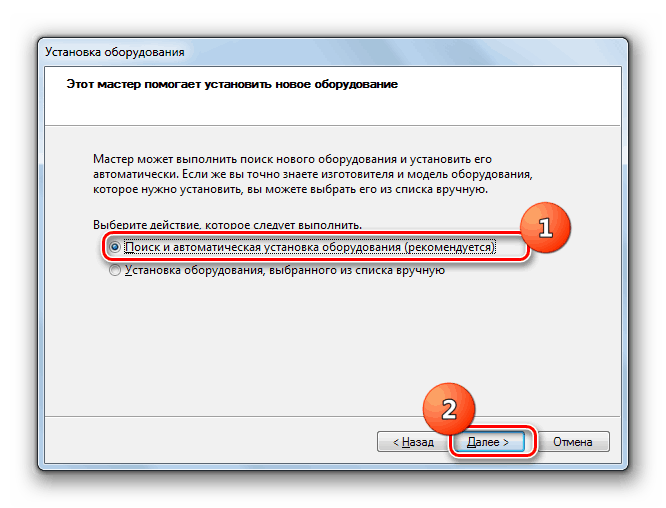
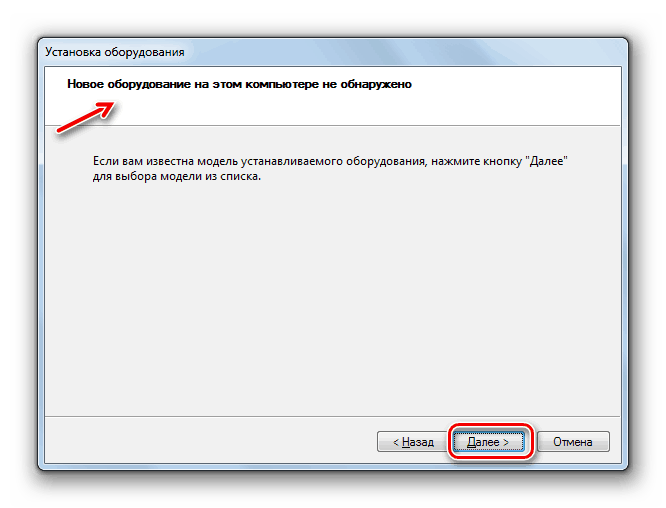
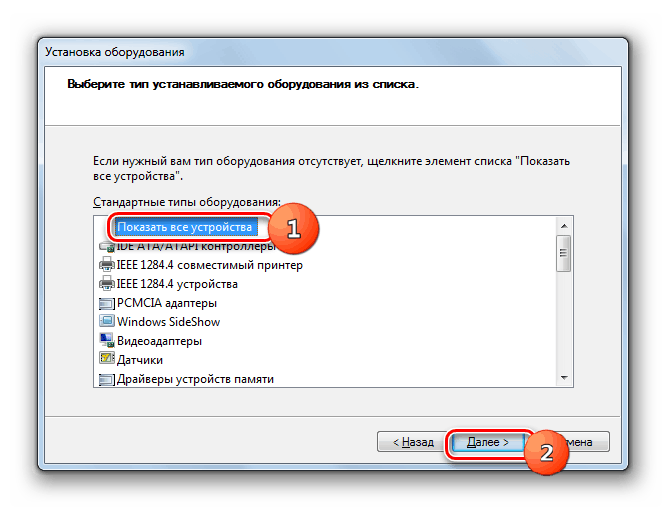
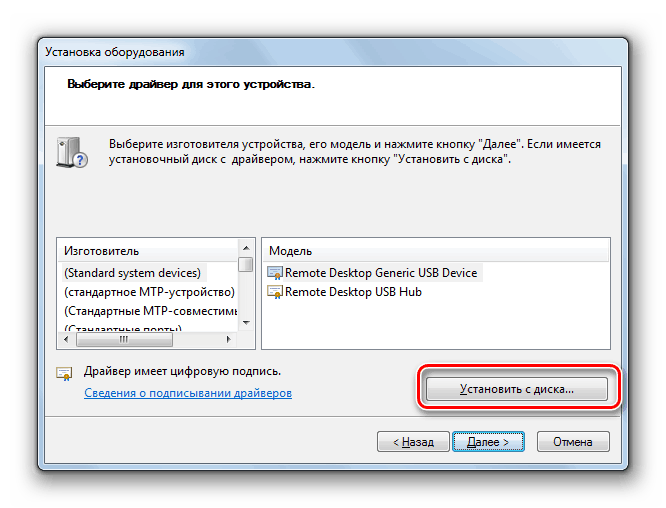
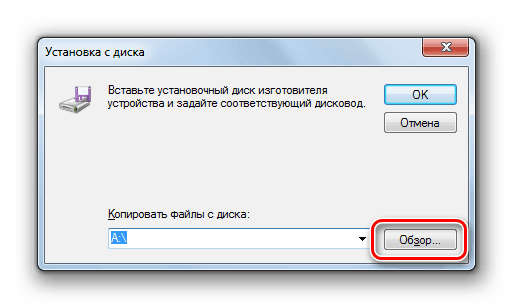
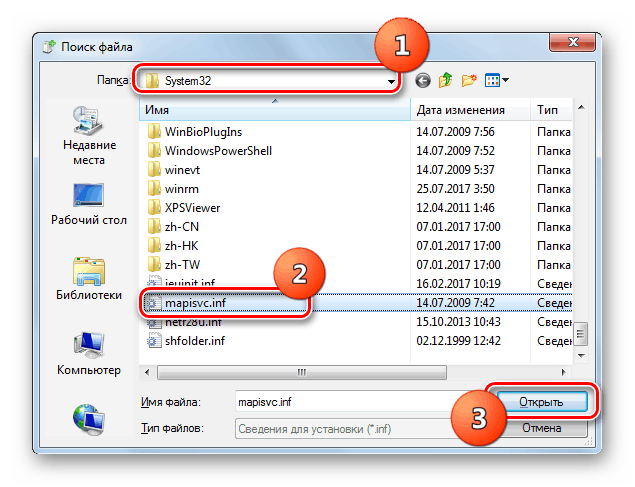
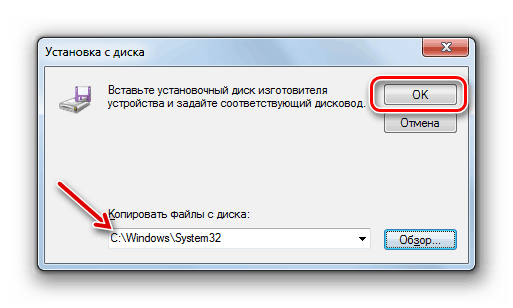
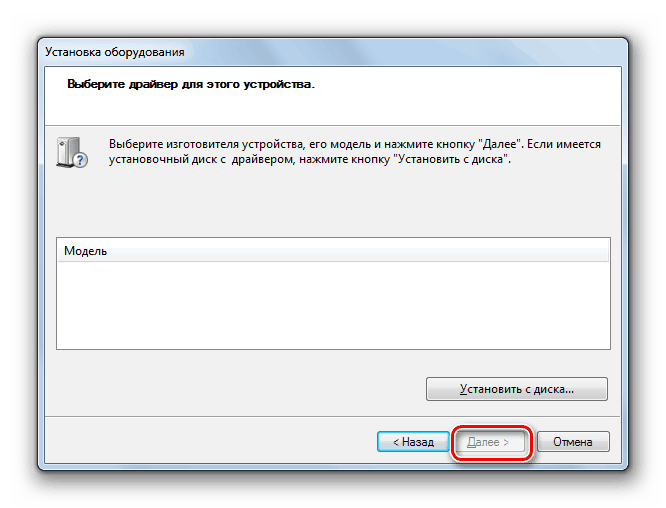
Ova metoda ima neke nedostatke. Najvažnije je da morate znati kakva se oprema prikazuje u “Upravitelju uređaja” , kao neidentificirani, imate upravljački program za njega na računalu i imate informacije o direktoriju u kojem se nalazi.
Druga metoda: Upravitelj uređaja
Najlakši način za rješavanje problema izravno putem Upravitelja uređaja je ažuriranje konfiguracije hardvera. To će učiniti, čak i ako ne znate koja je komponenta u kvaru. No, nažalost, ova metoda ne funkcionira uvijek. Zatim trebate potražiti i instalirati upravljački program.
pouka: Kako otvoriti "Upravitelj uređaja" u sustavu Windows 7
- Desnom tipkom miša ( RMB ) na nazivu nepoznate opreme u "Upravitelju uređaja" . U izborniku koji se pojavi odaberite "Ažuriraj konfiguraciju ..." .
- Nakon toga, pojavit će se ažuriranje konfiguracije s ponovno instaliranim upravljačkim programima i nepoznata oprema će biti ispravno inicijalizirana u sustavu.
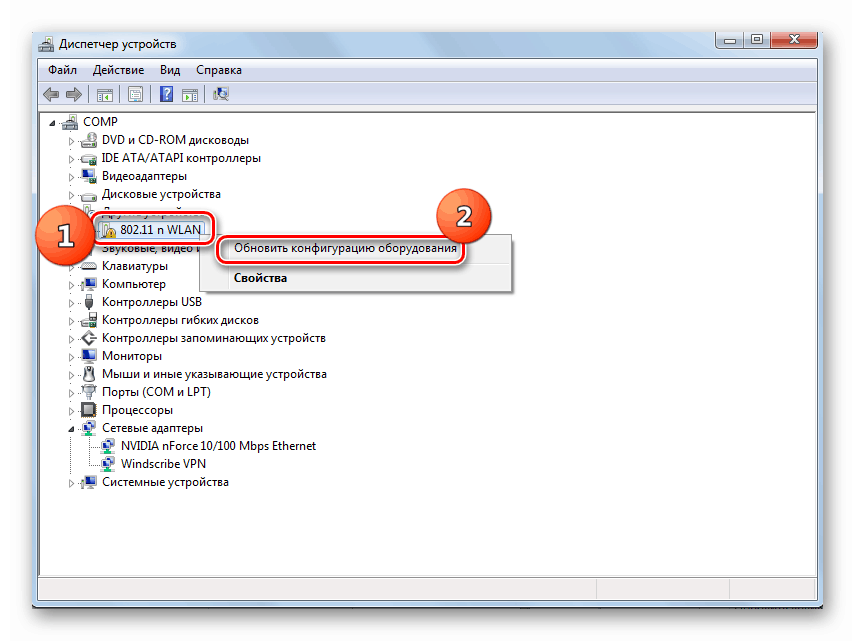
Gornja opcija prikladna je samo ako računalo već ima potrebne upravljačke programe, ali iz nekog razloga tijekom početne instalacije, oni su pogrešno instalirani. Ako je na računalu instaliran pogrešan upravljački program ili je on u potpunosti odsutan, ovaj algoritam neće pomoći u rješavanju problema. Zatim morate izvršiti radnje o kojima će se raspravljati u nastavku.
- Desnom tipkom miša kliknite naziv nepoznate opreme u prozoru “Upravitelj uređaja” i na prikazanom popisu odaberite opciju “Svojstva” .
- U prozoru koji se otvori idite na odjeljak "Detalji" .
- Zatim s padajućeg popisa odaberite opciju "ID opreme" . Desnom tipkom miša kliknite prikazane informacije u području "Vrijednosti" i odaberite "Kopiraj" u skočnom izborniku koji se pojavi.
- Tada možete otići na web-lokaciju jedne od usluga koje pružaju mogućnost traženja upravljačkih programa putem ID-a hardvera. Primjerice, DevID ili DevID DriverPack. Tamo možete unijeti prethodno kopirani ID uređaja u polje, započeti pretraživanje, preuzeti potreban upravljački program, a zatim ga instalirati na računalo. Ovaj postupak je detaljno opisan u našem zasebnom članku.
![Popis vozača prema parametrima]()
pouka: Kako pronaći upravljački program pomoću ID-a hardvera
Ali svejedno savjetujemo da sve upravljačke programe preuzmete s službene stranice proizvođača hardvera. Da biste to učinili, najprije morate definirati ovaj web-izvor. Unesite kopiranu vrijednost ID-a hardvera u Google okvir za pretraživanje i pokušajte pronaći model i proizvođača neidentificiranog uređaja u izlazu. Zatim na isti način kroz tražilicu pronađite službenu web stranicu proizvođača i odatle preuzmite upravljački program, a zatim pokrenite preuzetu instalaciju i instalirajte je u sustav.
Ako vam se čini da je manipulacija pretraživanja prema ID-u uređaja previše složena, možete pokušati koristiti posebne programe za instalaciju upravljačkih programa. Oni će skenirati vaše računalo, a zatim pretražiti internet za nestale stavke s njihovom automatskom instalacijom u sustav. A da biste izvršili sve te radnje, obično ćete trebati samo jednim klikom. Ali ova opcija još uvijek nije tako pouzdana kao što je to ranije opisano u algoritmima za ručno instaliranje.
![Instaliranje upravljačkih programa pomoću programa DriverPack Solution na prijenosnom računalu Lenovo G505S]()
pouka:
Softver za instaliranje upravljačkih programa
Kako ažurirati upravljačke programe na računalu pomoću programa DriverPack Solution
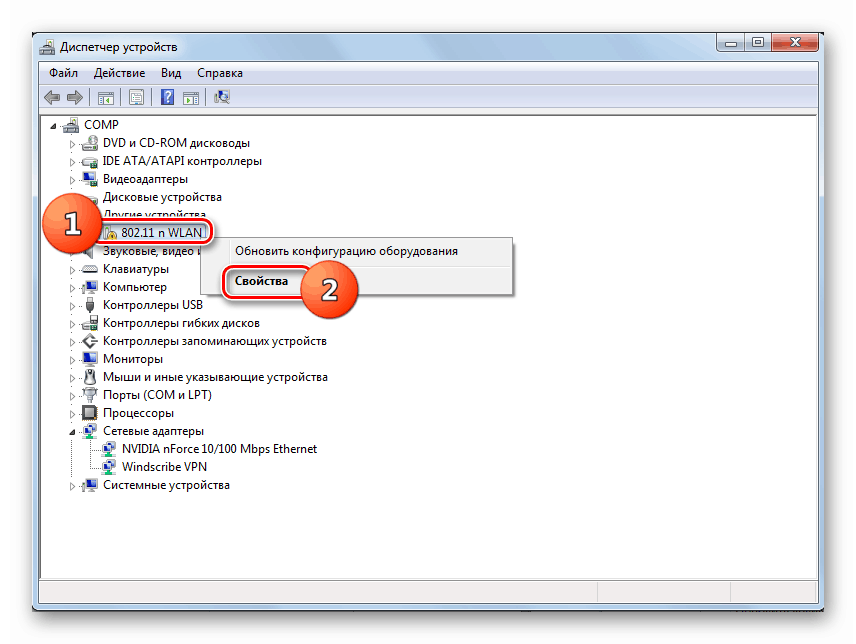

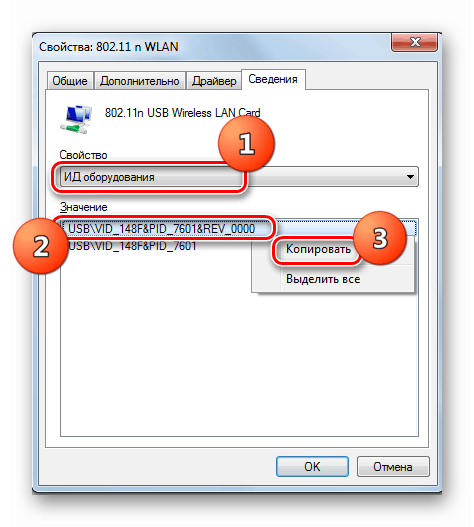
Razlog zbog kojeg je neka oprema inicijalizirana u sustavu Windows 7 kao neidentificirani uređaj, najčešće je nedostatak upravljačkih programa ili njihova neispravna instalacija. Taj problem možete riješiti pomoću “Čarobnjaka za instalaciju hardvera” ili “Upravitelja uređaja” . Postoji i mogućnost korištenja posebnog softvera za automatsku instalaciju upravljačkih programa.